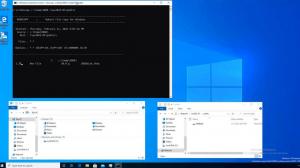Spraw, aby Microsoft Edge pamiętał przypięty stan pobierania, ulubionych i historii
Oto, jak sprawić, by przeglądarka Microsoft Edge zapamiętała stan przypiętych wyskakujących okienek Pobieranie, Ulubione, Kolekcje i Historia.
Niedawno firma Microsoft wprowadziła wyskakujące okienka wyskakujące dla Ulubionych, Kolekcji, Pobrań i Historii w aplikacji Edge. Pojawiają się teraz jako menu. Edge umożliwia ich przypinanie, dzięki czemu przez cały czas pozostaną widoczne. Jedyny problem polegał na tym, że przeglądarka nie pamiętała przypiętego stanu dla wysuwanych, więc znikały po ponownym uruchomieniu Edge'a. Ten problem został ostatecznie rozwiązany.
Najnowsze wersje przeglądarki Canary mają nową opcję. Istnieje specjalna flaga, która sprawia, że Microsoft Edge pamięta, jeśli przypiąłeś wyskakujące menu. Np. jeśli przypinasz Pliki do pobrania, następnym razem, gdy otworzysz Edge, wyświetli je przypięte.
To przyjemna zmiana dla wielu użytkowników. Ostatecznie ta opcja zostanie domyślnie włączona, a następnie osiągnie stabilną wersję przeglądarki Edge. Ale w chwili pisania tego tekstu jest dostępny tylko w Edge Canary w kompilacja 92.0.874.0 i powyżej.
W tym poście dowiesz się, jak sprawić, by Microsoft Edge zapamiętał przypięty stan wyskakujących okienek Pobieranie, Ulubione, Kolekcje i Historia. Jeśli korzystasz z wersji Edge w wersji Canary, upewnij się, że masz najnowszą. Po prostu otwórz edge://ustawienia/pomoc aby sprawdzić jego wersję i zaktualizować ją.
Jak sprawić, by Microsoft Edge zapamiętał przypięty stan dla pobierania, ulubionych i historii
- Otwórz Microsoft Edge.
- Wpisz lub skopiuj i wklej
edge://flagi/#edge-hub-pin-persistw pasku adresu i naciśnij klawisz Enter. - Wybierz jedną z poniższych opcji dla Utrwalaj stan pinów dla menu ustawienie rozwijane.
- Domyślnie (tak samo jak wyłączone)
- Włączony
- Włączone Pokaż przycisk odpinania
- Włączone Pokaż przyciski odpinania i zamykania
- Włączone Dodaj opcję menu, aby zawsze otwierać przypięte
- Wyłączone
- Kliknij na Uruchom ponownie aby zastosować zmianę.
Skończyłeś. Możesz teraz zamknąć Eksperymenty patka.
Oto kilka szczegółów na temat działania powyższych opcji.
Opcje Persist Pin State dla menu Edge
- Domyślny - Domyślne ustawienie dostarczone przez firmę Microsoft
- Włączony - Ponieważ menu są już włączone, ustawienie nic nie robi.
- Włączone Pokaż przycisk odpinania - Jeśli aktywujesz tę funkcję, zastępuje ona przycisk zamykania w okienku przyciskiem odpinania. Aby zamknąć panel bez odpinania go, musisz kliknąć ikonę Ulubione / Kolekcje / Pobrane / itp. na pasku narzędzi.
- Włączone Pokaż przycisk odpinania i zamykania - dodaje przycisk odpinania obok przycisku zamykania w okienku.
- Włączone Dodaj opcję menu, aby zawsze otwierać przypięte - Dodaje opcję w menu wielokropka, dzięki czemu menu Ulubione i Kolekcje zawsze otwierają się przypięte. Włączenie tego ustawienia spowoduje, że Ulubione lub Kolekcje będą zawsze otwierane jako przypięte okienko, dopóki nie wyłączysz tego ustawienia.
- Wyłączone - nie wykazuje żadnego efektu w eksperymencie.
Otóż to.